持续集成——web自动化测试集成实战
admin 阅读: 2024-04-01
| 后台-插件-广告管理-内容页头部广告(手机) |
文章目录
- 一、Web自动化测试持续集成的好处
- 二、环境准备
- 三、Jenkins节点挂载
- 四、节点环境的配置
- 1、JDK
- 2、Chrome 浏览器
- 3、chromedriver
- 4、Python3环境
- 5、allure-commandline工具
- 6、allure插件
- 五、本地运行待测代码(保证代码没有问题)
- 六、库文件的导出
- 七、Jenkins上运行代码配置
- 1、指定节点运行
- 2、源码配置
- 3、构建配置
- 4、构建后配置
- 八、构建Web自动化测试
- 1、测试报告生成
- 2、控制台输出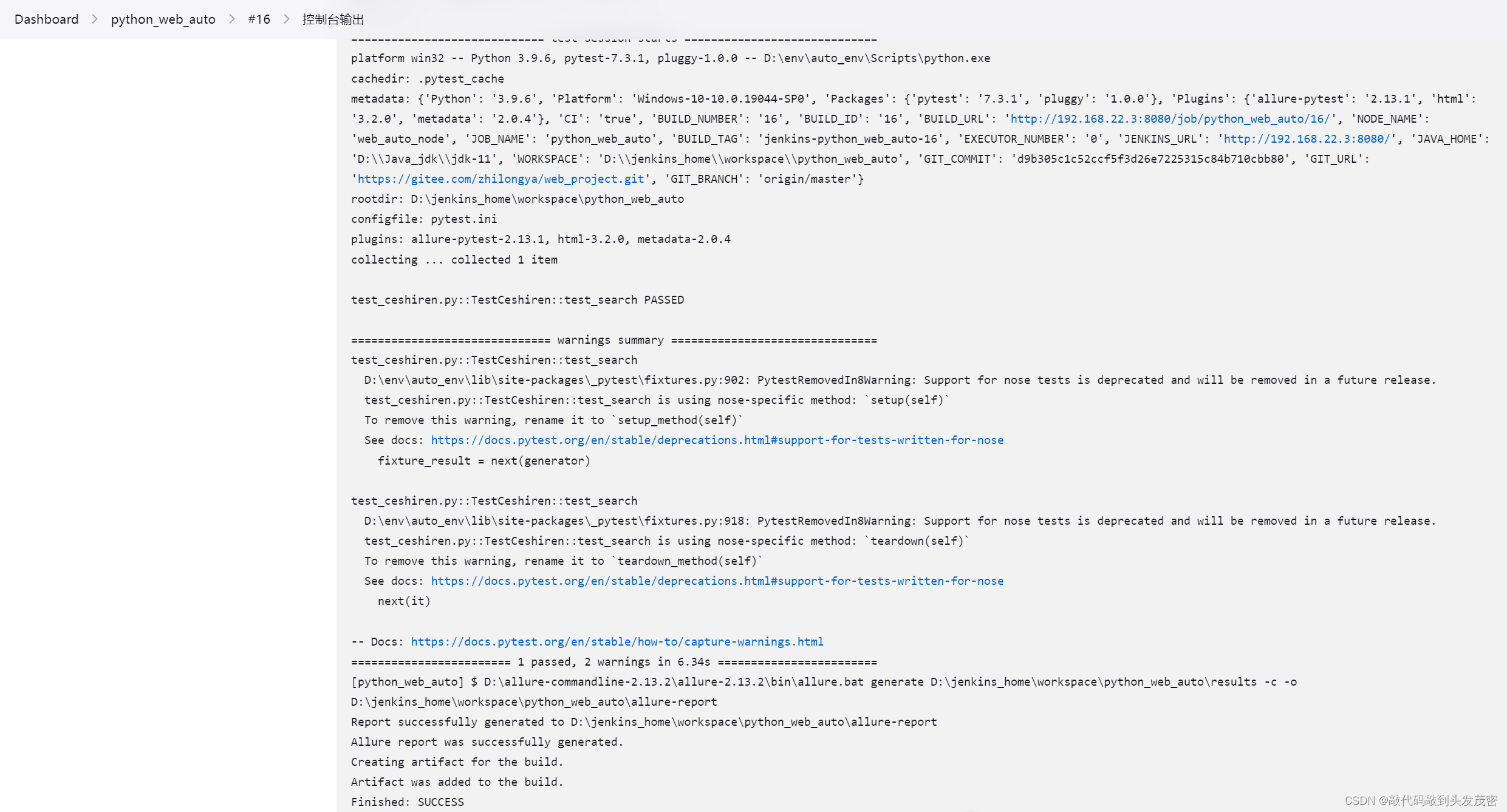
- 3、workspace文件
一、Web自动化测试持续集成的好处
减少错误和手动任务
及早发现并解决集成挑战
更短的交付周期
二、环境准备
被测代码(存放于代码仓)
Jenkins节点机器以及运行环境
三、Jenkins节点挂载
博客地址:https://blog.csdn.net/YZL40514131/article/details/130142810?spm=1001.2014.3001.5501
四、节点环境的配置
当前项目在windows节点跑,所以需要在windows中配置各种环境变量
1、JDK
C:\Users\Lenovo>java -version java version "11.0.18" 2023-01-17 LTS Java(TM) SE Runtime Environment 18.9 (build 11.0.18+9-LTS-195) Java HotSpot(TM) 64-Bit Server VM 18.9 (build 11.0.18+9-LTS-195, mixed mode)- 1
- 2
- 3
- 4
2、Chrome 浏览器
Chrome 浏览器和chromedriver要匹配
3、chromedriver
C:\Users\Lenovo>where chromedriver D:\chromedriver\chromedriver.exe C:\Program Files\Google\Chrome\Application\chromedriver.exe C:\Users\Lenovo>chromedriver Starting ChromeDriver 110.0.5481.30 (aedb656755c469651f01505a4f15e153fc606a1e-refs/branch-heads/5481@{#191}) on port 9515 Only local connections are allowed. Please see https://chromedriver.chromium.org/security-considerations for suggestions on keeping ChromeDriver safe. ChromeDriver was started successfully.- 1
- 2
- 3
- 4
- 5
- 6
- 7
- 8
- 9
4、Python3环境
C:\Users\Lenovo>python Python 3.9.6 (tags/v3.9.6:db3ff76, Jun 28 2021, 15:26:21) [MSC v.1929 64 bit (AMD64)] on win32 Type "help", "copyright", "credits" or "license" for more information.- 1
- 2
- 3
5、allure-commandline工具
C:\Users\Lenovo>where allure D:\allure-commandline-2.13.2\allure-2.13.2\bin\allure D:\allure-commandline-2.13.2\allure-2.13.2\bin\allure.bat- 1
- 2
- 3
6、allure插件

五、本地运行待测代码(保证代码没有问题)
Pycharm拉取代码执行
命令行运行代码,并生成报告
六、库文件的导出
pip freeze > requirements.txt
七、Jenkins上运行代码配置
1、指定节点运行
指定windows节点运行UI自动化,linux不适合运行UI自动化,linux需要安装浏览器,而且运行脚本是没有界面的,运行UI自动化只能通过无头模式运行
创建节点(需要保证远程工作目录是存在的)

2、源码配置

3、构建配置

- 1
- 2
- 3
- 4
- 5
4、构建后配置
allure报告设置相对路径设置
与 python -m pytest --alluredir=./results --clean-alluredir 中的results一致
特别注意:还需要在运行节点—>配置从节点—>节点属性
勾选工具位置,设置Allure Commandline的目录(可以通过C:\Users\Lenovo>where allure查)

八、构建Web自动化测试

1、测试报告生成

2、控制台输出
3、workspace文件

声明
1.本站遵循行业规范,任何转载的稿件都会明确标注作者和来源;2.本站的原创文章,请转载时务必注明文章作者和来源,不尊重原创的行为我们将追究责任;3.作者投稿可能会经我们编辑修改或补充。
在线投稿:投稿 站长QQ:1888636
| 后台-插件-广告管理-内容页尾部广告(手机) |

